主题
主题包含了各种站点页面模板的资源包。用户访问 Halo 站点浏览到的内容及样式,由 Halo 管理端所配置使用的主题所决定。
目前有两个官方渠道可以获取主题:
- 应用市场:https://www.halo.run/store/apps
- Awesome Halo:https://github.com/halo-sigs/awesome-halo
安装主题
点击主题页面右上方的 主题管理 按钮即可弹出主题管理对话框。
从内置应用市场安装(推荐)
从 Halo 2.10 开始,内置了应用市场插件,可以更加方便在 Console 直接安装应用市场的主题。
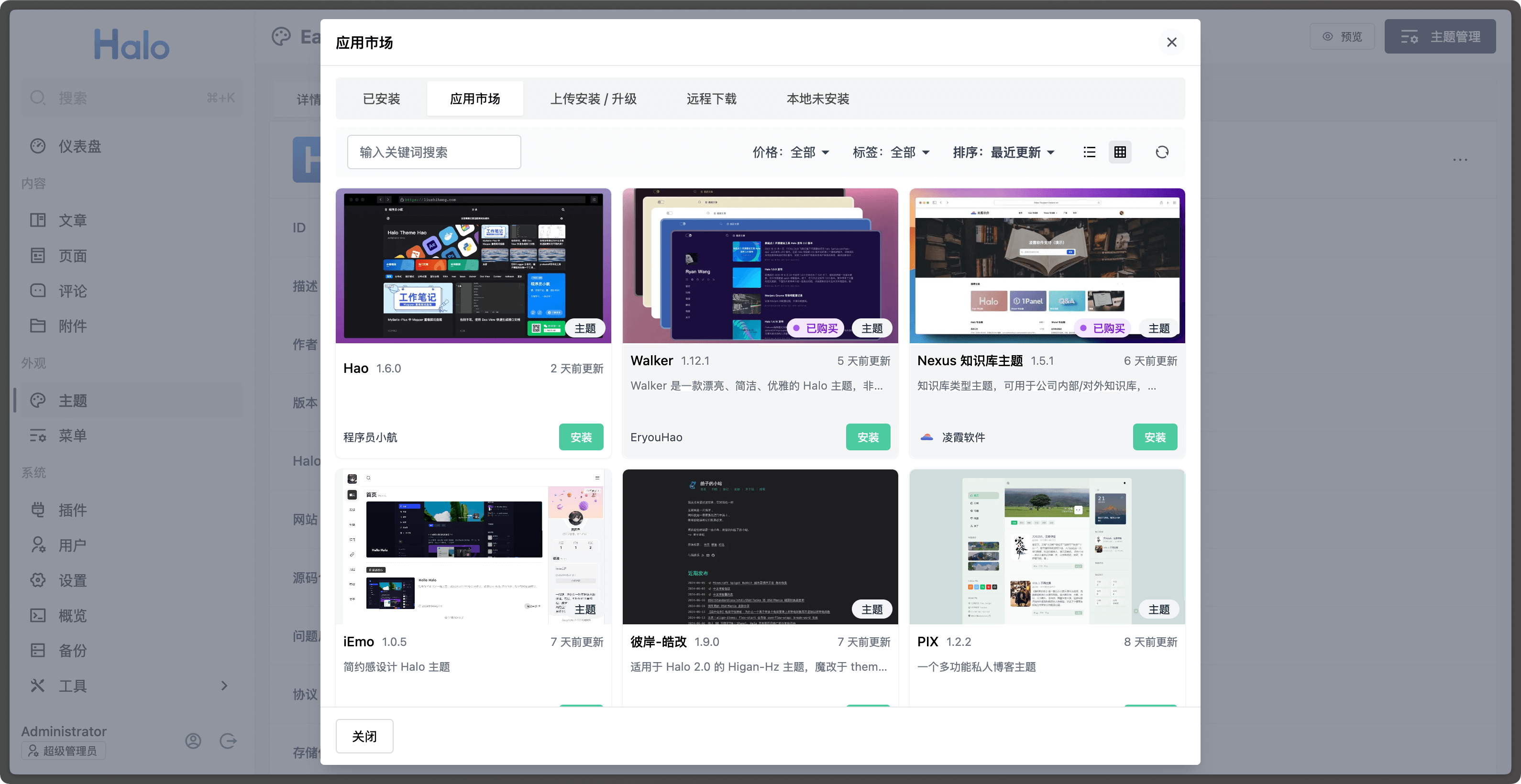
更多关于内置应用市场的使用说明可查阅:应用市场
本地上传安装
你可以点击主题管理对话框下方的 安装主题 按钮,在弹出的安装主题对话框中上传主题压缩包。
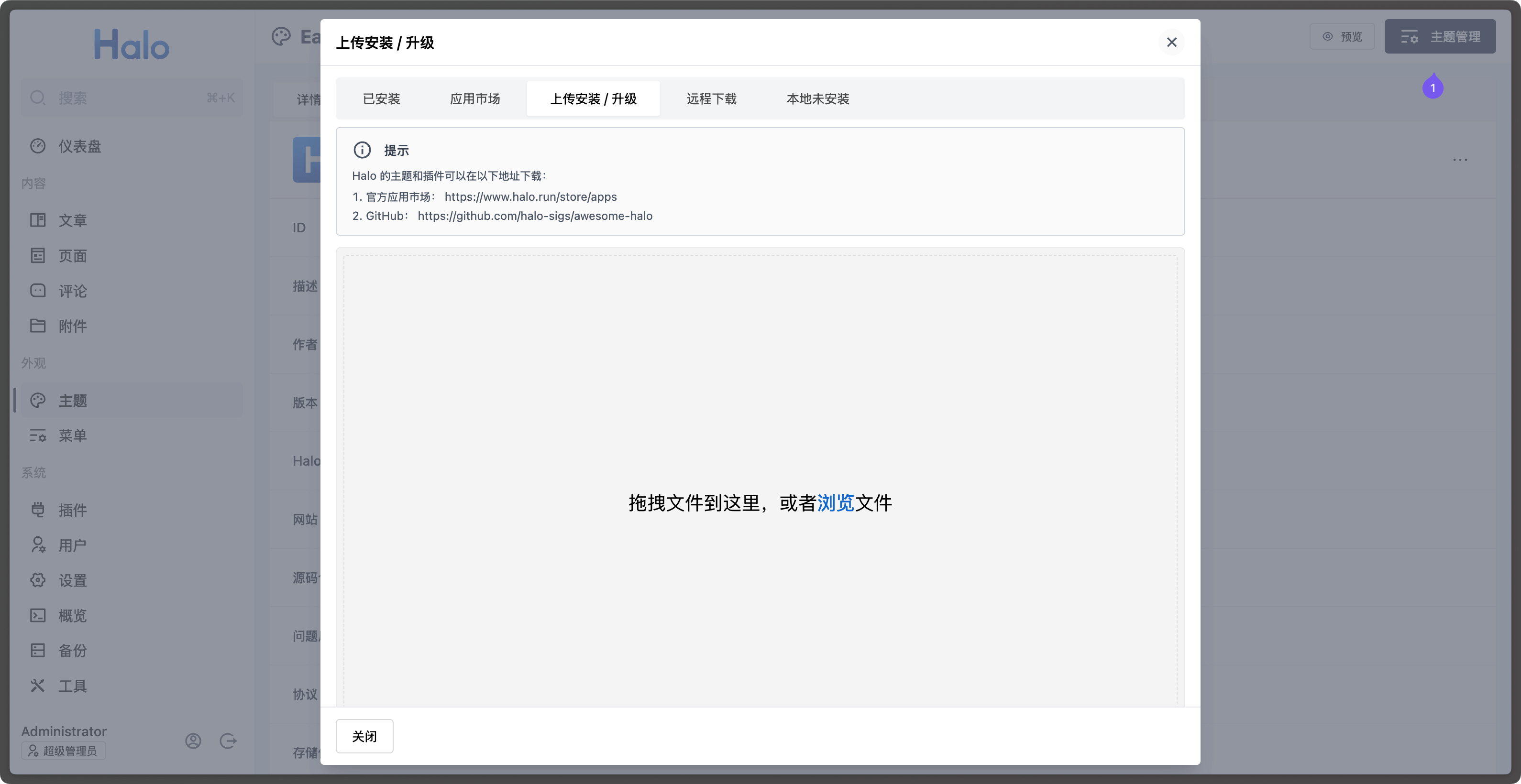
远程下载安装
同样,在安装主题的对话框中,切换到远程下载选项卡,输入主题的下载地址,点击 下载 按钮即可开始下载主题。
切换主题
同样点击主题页面右上方的 主题管理 按钮弹出主题管理对话框。
在弹框中点击选中要切换的目标主题,此时页面返回到主题详情页,点击右上角的 启用 按钮即可将当前主题切换为实际使用的主题。
仅选中主题不点击右上角的 启用 按钮时,不会影响当前实际使用的主题。
你也可以在已安装主题列表中,通过后方 ··· 的更多操作中的启用选项直接启用指定的主题。
修改主题设置
主题页面默认显示出了当前主题的详细信息,在详细信息标签页后方的标签页,即为主题提供的相关设置。不同的主题提供的设置项各不相同,设置项的详细说明请参考对应主题的文档。
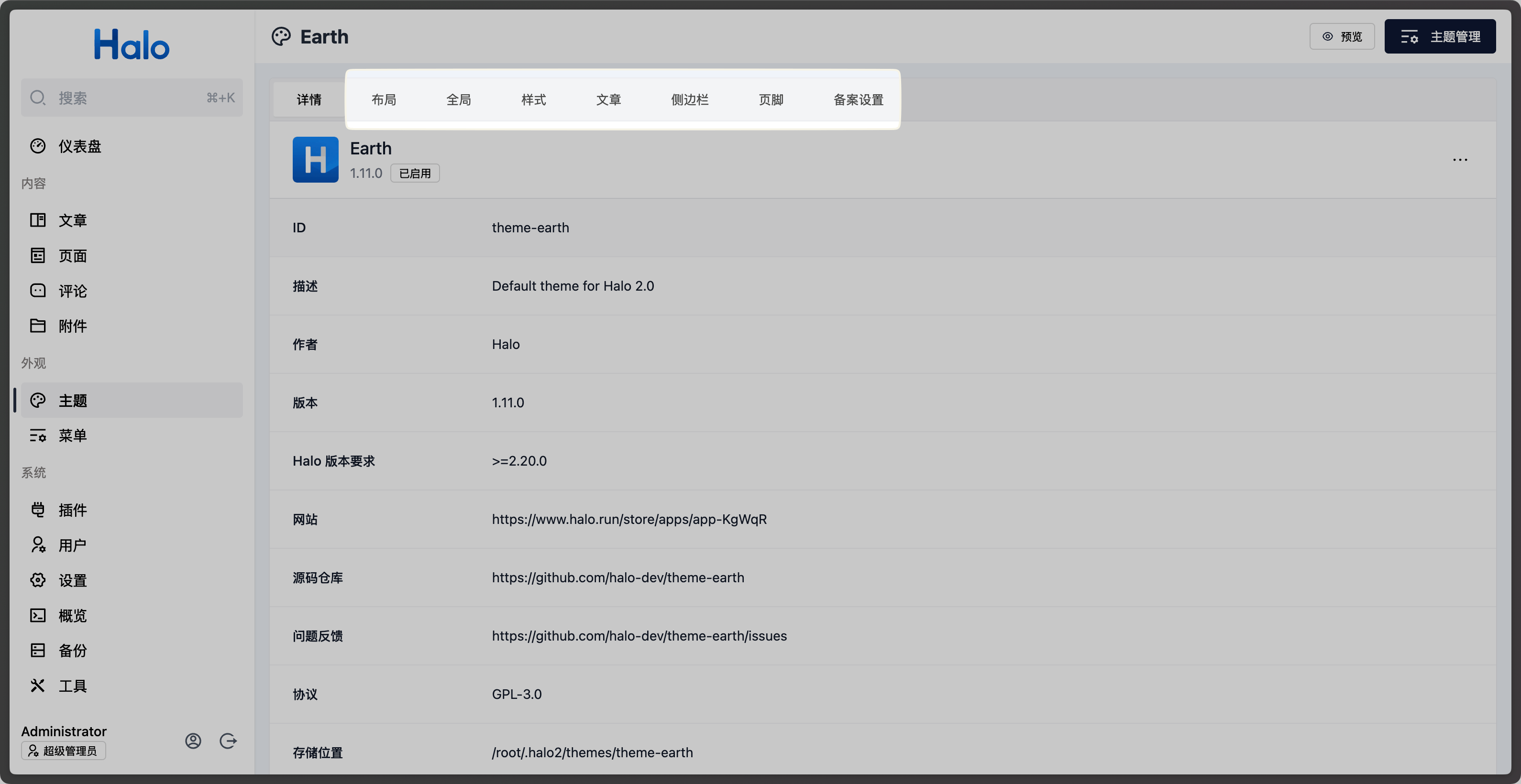
以 Halo 的默认主题 Earth 为例,该主题提供了布局、样式、侧边栏、页脚及备案设置共五组配置项。
你可以点击主题列表指定主题所在行后方的 ··· 更多操作按钮,选择其中的 重置 选项将主题提供的设置项恢复为默认值。
预览主题
通过预览功能,你可以在不更改当前启用主题的情况下查看不同主题的效果。点击主题详情页面右上角的 预览 按钮预览当前主题,或者进入已安装主题列表,通过后方 ··· 的更多操作中的预览选项预览指定的主题。
在主题预览页面你可以切换不同分辨率的设备,模拟主题在不同终端下的显示效果。也可以通过右上角的功能菜单切换预览的主题,或者调整当前主题的设置,查看不同设置下主题所展现的区别。
演示视频:
升级主题
如果当前使用了内置的应用市场插件,在主题更新后会在主题列表中显示更新提示,点击 立即更新 按钮即可。
手动升级可以点击主题详情页右上角的 ··· 更多操作按钮,选择其中的 升级 选项即可打开升级主题的对话框。
重载主题配置
如果当前主题提供的设置项发生变化,可以通过 ··· 更多操作中的 重载主题配置 选项对主题配置项进行更新。
重置
如果你需要清空所有主题配置并重新配置主题,你可以通过 ··· 更多操作中的 重置 选项将主题提供的设置项恢复为默认值。
卸载主题
进入已安装主题列表,点击指定主题所在行后方的 ··· 更多操作按钮,选择其中的 卸载 选项即可对当前主题进行卸载。
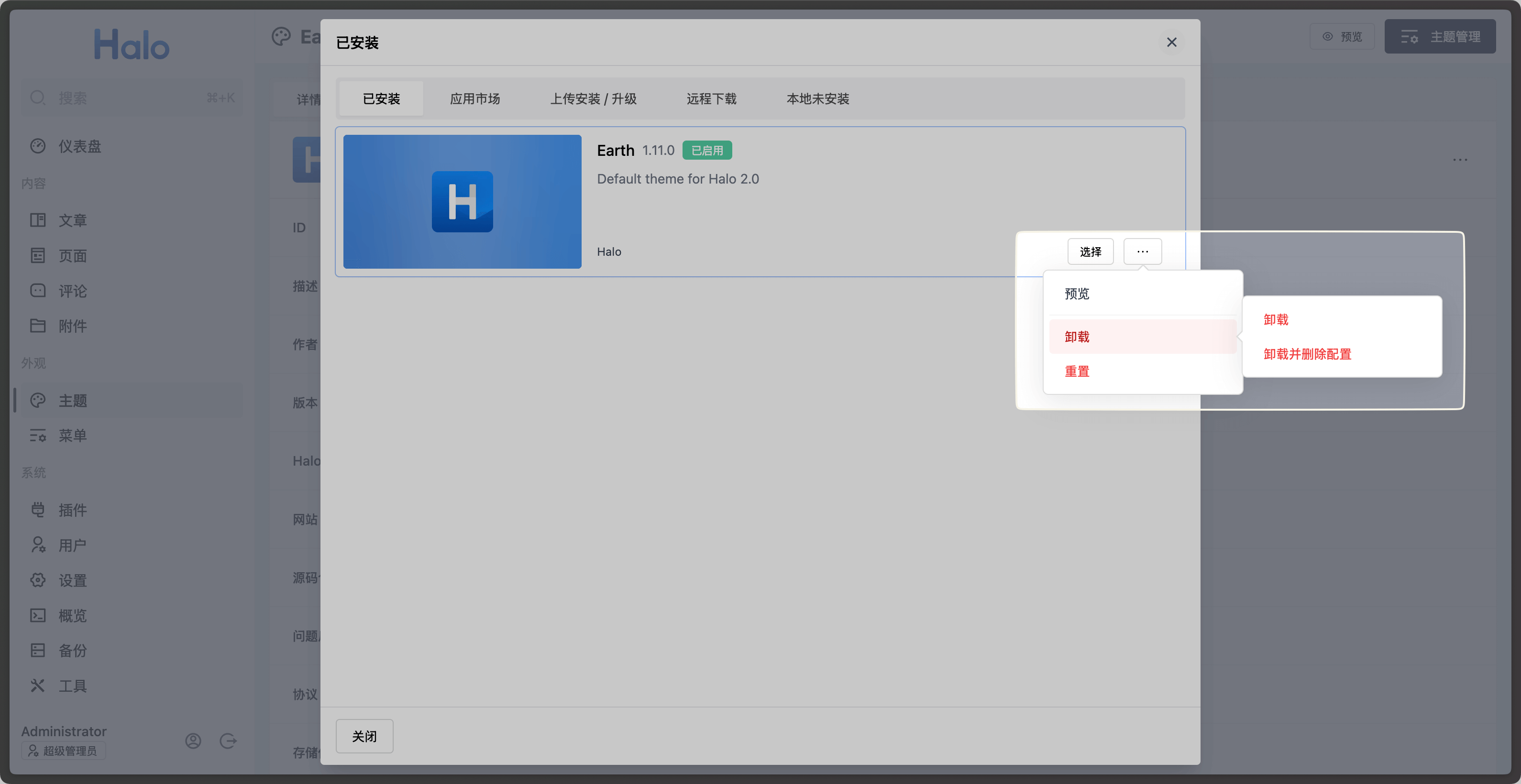
目前提供了 卸载 及 卸载并删除配置 两种卸载方式。
仅卸载主题时主题的配置信息会进行保留,当重新安装主题后还可以使用之前已保存的配置。